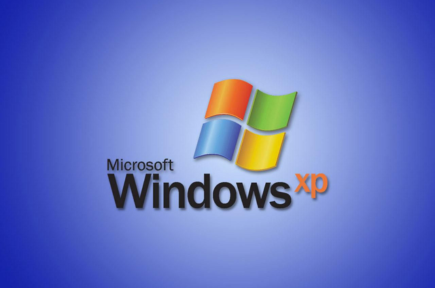Windows XP Indir, Microsoft tarafından 2001 yılında piyasaya sürülen yeni bir işletim sistemi. Kullanıcı dostu tasarımıyla tanınan Windows XP, ünlü Başlat menüsünü, görev çubuğunu ve masaüstü stilini piyasaya sürdü. Kolaylığı kullanışlılıkla sorunsuz bir şekilde birleştirerek hem yeni başlayan hem de deneyimli kullanıcılara hitap etti. Geliştirilmiş hız ve güvenlikle Windows XP, gelecekteki işletim sistemlerini etkileyecek bir norm belirledi. Windows XP’nin yaratılması sayesinde bilgisayarların ileriye doğru sıçradığı dönemi keşfederken bize katılın.
Windows XP Nasıl Kurulur?
Windows XP’nin yüklenmesi birkaç adımdan oluşur. İşte kısa bir rehber:

Adım 1:
Windows XP Indir Önyüklenebilir Diskinizi Takın
Bu adım için CD-Rom sürücünüzü açmanız ve Windows XP diskinizi yerleştirmeniz gerekecektir. Artık CD-Rom Sürücüsünü kapatabilirsiniz.

Adım 2: CD’den Nasıl Önyükleme Yapılır
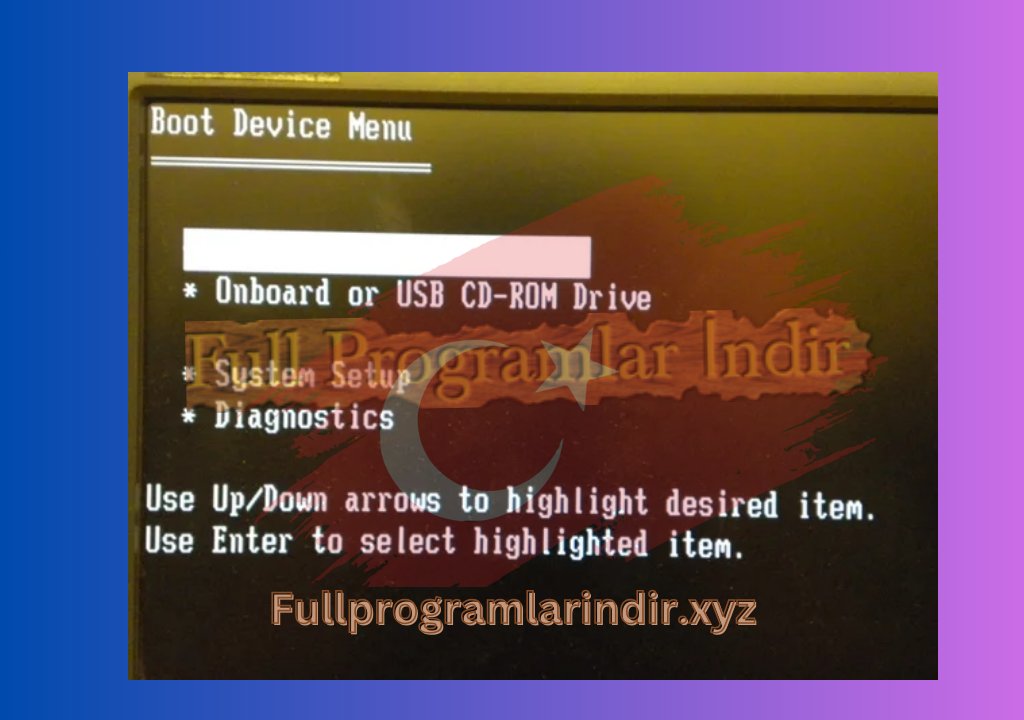
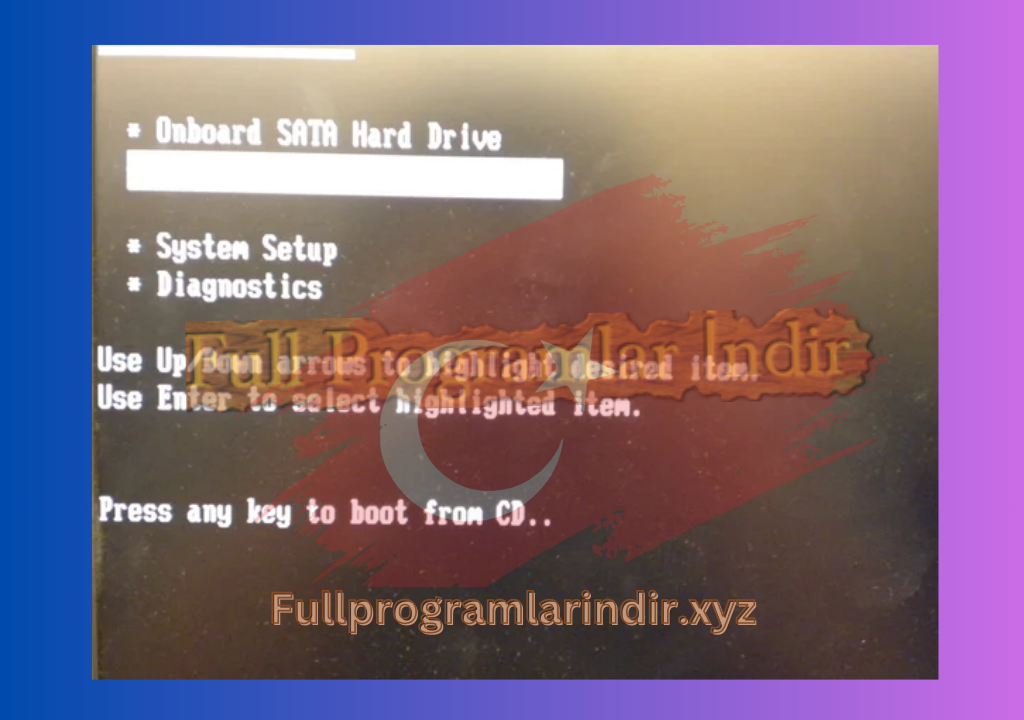
Çoğu ev bilgisayarında istasyonunuzu kapatmak isteyeceksiniz. İstasyon kapatıldıktan sonra yeniden başlatabilirsiniz. İstasyon yeniden başlatılırken F12 tuşuna tekrar tekrar basmaya başlayın. Bu sizi önyükleme ayarları sayfasına götürecektir.
Artık önyükleme seçenekleri ekranında olduğunuza göre, Yerleşik veya USB CD-ROM Sürücüsü seçimine geçmek için bilgisayarınızdaki ok tuşlarını kullanmanız gerekecektir. Enter tuşuna basın.
Enter tuşuna bastıktan sonra çoğu Windows XP diski, CD’den önyükleme yapmak için herhangi bir tuşa basmanızı isteyecektir (Resim 2’de görüldüğü gibi). Bu görüntülendiğinde, bilgisayardaki herhangi bir tuşa basmak için yalnızca birkaç saniyeniz olacaktır. Genellikle Ara çubuğunu seçiyorum çünkü bulması ve basması en kolay olanı.
Adım 3: Sürecin Başlaması

CD’den önyükleme yapmaya karar verdikten sonra birkaç dakika beklemeniz gerekecektir. Disk, Windows XP’nin şu anda üzerinde çalışıp çalışmadığını görmek için sabit sürücünüzü kontrol edecektir. Disk kontrolünü yaptıktan sonra bu sayfadaki ilk resimdeki gibi bir ekran görmelisiniz.
Makinenizde Windows XP Indir çalıştırmayı planladığınız için Enter’a basmak isteyeceksiniz. Sabit sürücünüzde verileriniz olduğunu fark ederseniz ve bunları yedeklemeniz gerekiyorsa, şimdi F3 tuşuna basıp yedeklemek için indirme programından çıkmanın zamanı gelmiştir.
Adım 4: Lisans Sözleşmesi ve Kuruluma Başlayın
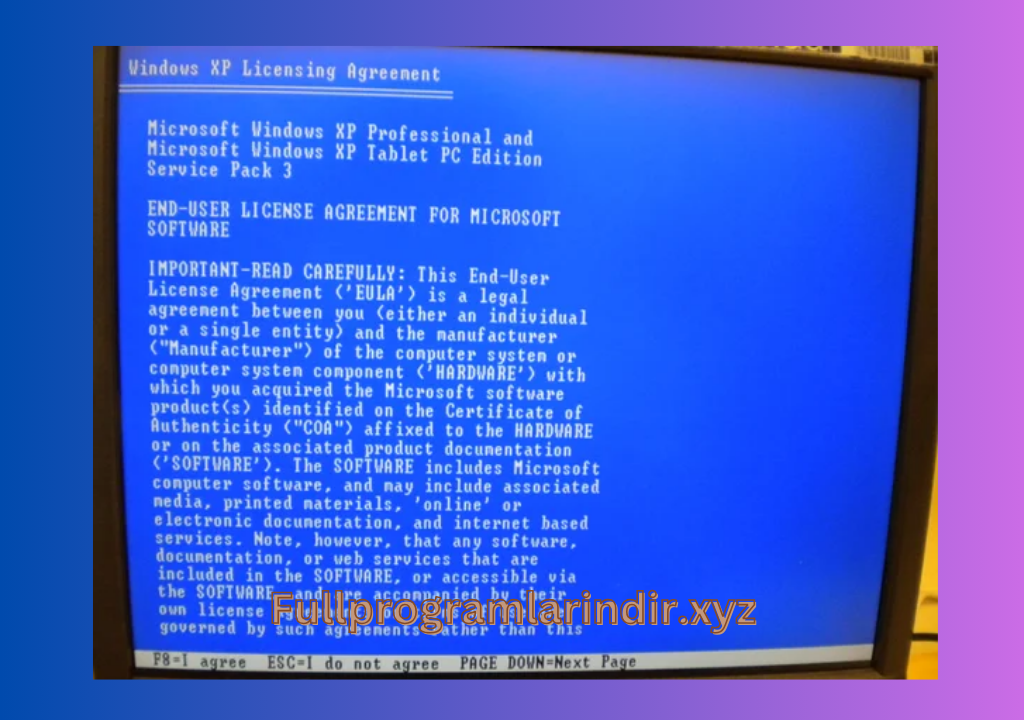

Bir sonraki göreceğiniz sayfa Windows XP Lisans Sözleşmesidir. Bu sayfada sözleşmeyi okumak için zaman ayırabilirsiniz, ancak bu sadece bu ürünü kullanarak hiçbir kuralı ihlal etmeyeceğinizi söylüyor. Ben şahsen sadece F8’e bastım (kabul etmek için) ve süreçteki bir sonraki adıma geçtim.
F8 tuşuna bastıktan sonra Windows XP kurulumunun başlangıcına geleceksiniz. Bu sayfada bilgisayardaki Esc tuşuna basmak isteyeceksiniz. Bu, uygulamaya mevcut yüklemeyi denememesini ve düzeltmemesini söyleyecektir.
Adım 5: Geçerli Bölümü Silme

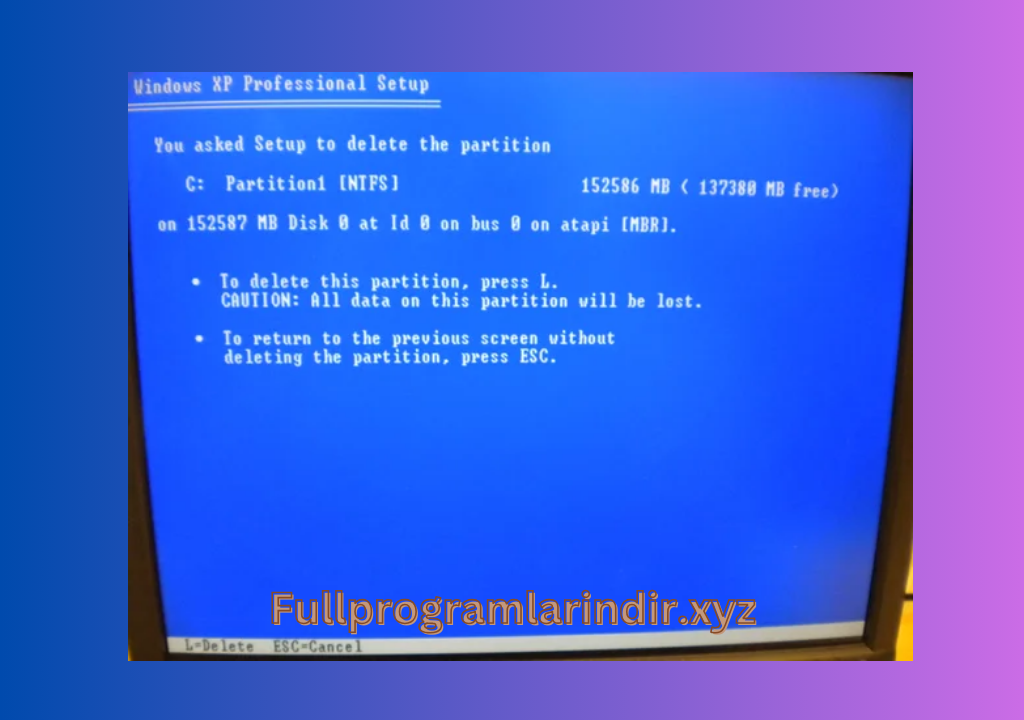
Windows XP’yi yüklemenin bir sonraki adımı, sabit sürücünüzdeki eski dosyayı silmektir. Bu sayfanın ilk resmindekine benzer bir ekran göreceksiniz. Sabit diskinizde aktif olan C: bölümünü kaydırmak isteyeceksiniz. Yapmanız gereken bir sonraki şey D tuşuna tıklamak. Bu, bilgisayara mevcut sürücüyü silmek istediğinizi söyleyecektir.
D tuşuna tıkladıktan sonra ikinci resimdeki gibi bir ekranla karşılaşacaksınız. Bu ekranda sabit sürücü bölümünün silinmesini onaylamak için L tuşuna basmak isteyeceksiniz.
Adım 6: Kuruluma Başlama
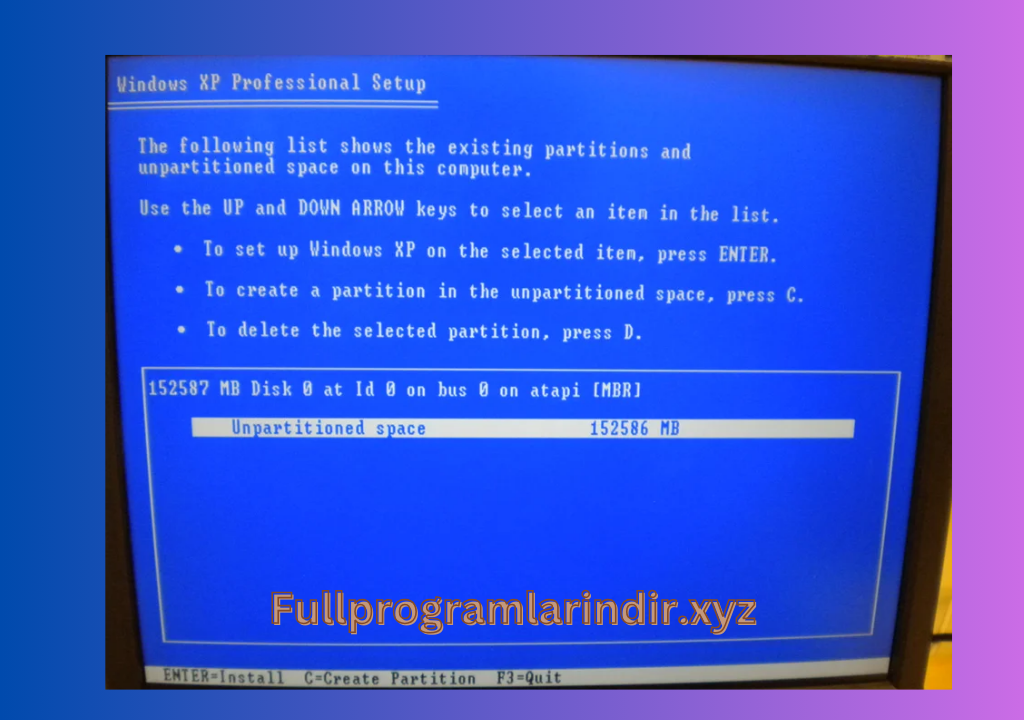
Artık eski bölümü sildiğinize göre, bölümün seçildiğinden emin olmanız ve Enter tuşuna basmanız gerekecektir. Bu, bilgisayara o diskte Windows XP çalıştırmak istediğinizi söyleyecektir.
Adım 7: Kurulum Türünün Seçilmesi

Bu adımda sistemin hızlı kurulum mu yoksa normal kurulum mu yapmasını istediğinizi seçmek isteyeceksiniz. Bu talimat dizisinin amaçları doğrultusunda normal bir kurulum yapmayı seçtim.
Kurulum şeklinizi seçtikten sonra Enter tuşuna basarak kuruluma devam edeceksiniz.
Adım 8: Windows XP’nin Yüklenmesine İzin Verme
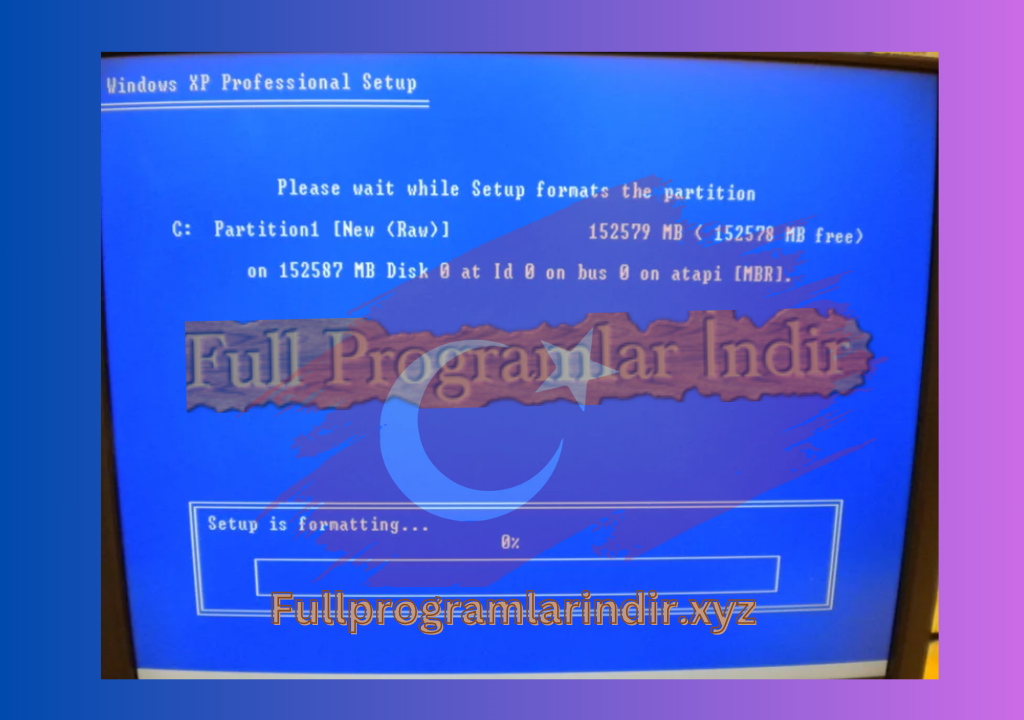
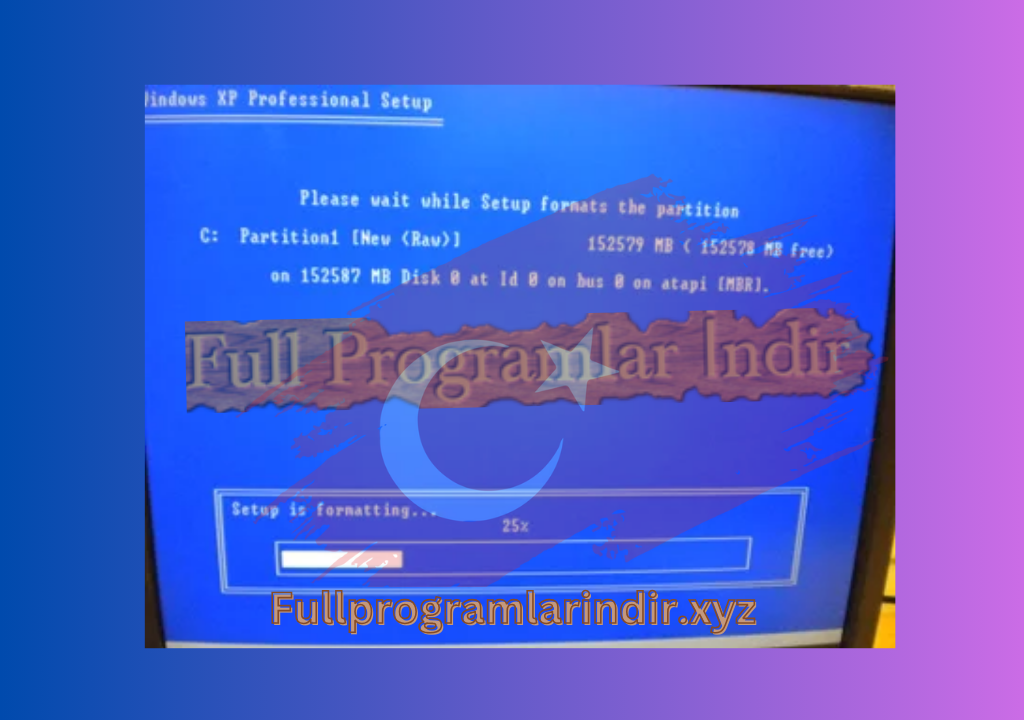
Bu adım muhtemelen en uzun adım olacaktır. Bunun nedeni, makinenin elinde olmanız ve Windows XP’yi ne kadar hızlı yüklemesidir. Son adımda Enter tuşuna bastıktan sonra buradaki ilk resimdeki ekranı göreceksiniz. Bu, uygulamanın kurulumu başlattığı anlamına gelecektir.
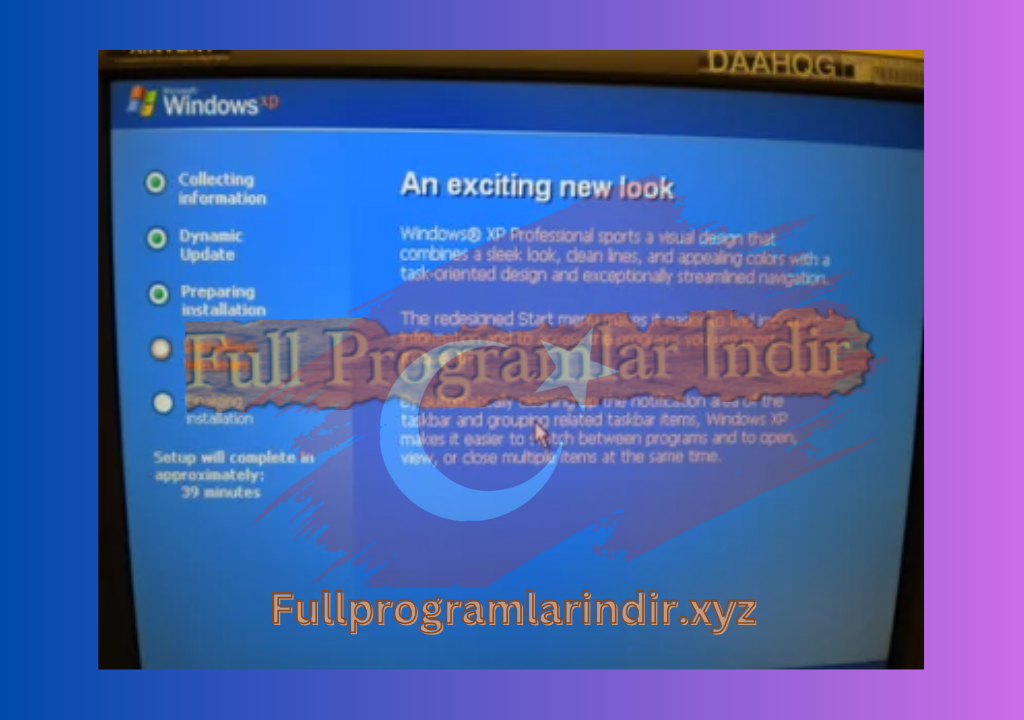
Zamanla, ilerleme çubuğunun yüzde yirmi beş olduğu ikinci çekimde gösterildiği gibi, ilerleme çubuğu ekran boyunca hareket edecektir. Kurulum dosya sistemini sabit sürücünüze yerleştirmeyi tamamladıktan sonra uygulamanın bilgisayarınızı yeniden başlattığını göreceksiniz. Bu konuda endişelenmeyin. yeniden başlatılacak ve bu sayfadaki üçüncü resme benzer bir ekran göreceksiniz.
Adım 9: Klavye Düzeninizi, Organizasyonunuzu ve Bilgisayar Adınızı Seçme



Karşınıza çıkacak ilk ekran (ilk resimde görülen), yeni Windows XP kurulumunuzda kullanmak istediğiniz dili ve klavye stilini seçeceğiniz bir ekran olacaktır. İngilizce Dilini ve ABD bilgisayar kurulumunu kullanmaya karar verdim. Memnun kaldığınız herhangi bir kurulumu seçip İleri düğmesine basabilirsiniz.
Programın isteyeceği bir sonraki şey bu yapının bağlı olduğu isim ve gruptur (ikinci resimde görüldüğü gibi). Bunu kendi bilgilerinizle doldurmak isteyeceksiniz. Bilgileri girdikten sonra Next butonuna basacaksınız.
Bir sonraki ekran geldiğinde (üçüncü resimde görüldüğü gibi), bilgisayarınıza vermek istediğiniz adı ve bilgisayar yöneticisinin sahip olacağı şifreyi seçmek isteyeceksiniz. İleri düğmesine basın.
Adım 10: Saat Diliminizi Seçme

Artık makinede ayarlanacak saat ve tarihi seçebileceğiniz alanı göreceksiniz. Bu, yaşadığınız Saat Dilimi ile ilgili olacaktır. Merkezi Saat Dilimi’nde yaşıyorum, bu nedenle tarih ve saatin buna uygun olmasına karar verdim. Bu seçenekten dilediğinizi seçebilirsiniz.
Bulunduğunuz Saat Dilimini seçtikten sonra saatin doğru olduğundan emin olmanız gerekir. Bu, saati kontrol ederek yapılabilir (ikinci resimde görüldüğü gibi)
Adım 11: Kurulumun Devam Etmesi Bekleniyor


Artık daha fazla bir şey yapmadan önce kurulumun devam etmesini beklemeniz gerekecek.
Adım 12: Ekran Ayarları
Kurulum sizden görüntüleme ayarlarını iyileştirmenizi isteyecektir (ilk resimde görüldüğü gibi). Bunun başlaması için Tamam düğmesine basmanız gerekecektir.
OK butonuna bastıktan sonra karşınıza başka bir kutunun çıktığını göreceksiniz (ikinci resimdeki gibi). Bu kutu ayrıca OK butonuna basmanızı isteyecektir.
Adım 13: Bilgisayarınızı Ko

Son adımda Tamam’a bastıktan sonra Microsoft Windows karşılama ekranının göründüğünü göreceksiniz (ilk resimdeki gibi). Bu sayfada sağ alt kısımdaki ileri butonuna basmak isteyeceksiniz.
Şimdi bilgisayarınızı korumanızı isteyen bir ekran göreceksiniz. Windows XP’nin düzenli güncellemeler almasını isteyip istemediğinize karar vermek isteyeceksiniz. Bilgisayar kullanıcısının bilgisayarı güncellemeyi hatırladığından emin olma zorunluluğundan kurtulmak için sistemin otomatik güncelleme yapmasını seçtim. Seçiminizi yaptıktan sonra sağ altta bulunan ileri butonuna basmanız yeterli olacaktır.
Şimdi makineye bir kullanıcı vermeniz istenecek. Bu yönergelerin amaçları doğrultusunda, ona “Benim Adım” adında bir kullanıcı verdim, ancak bu kullanıcıya istediğiniz adı verebilirsiniz. Bilgisayara en az bir kullanıcı verdikten sonra (çok sayıda kullanıcı vermek isteyebilirsiniz) ileri butonuna basmanız gerekecektir.
Adım 14: Kurulumu Bitirme
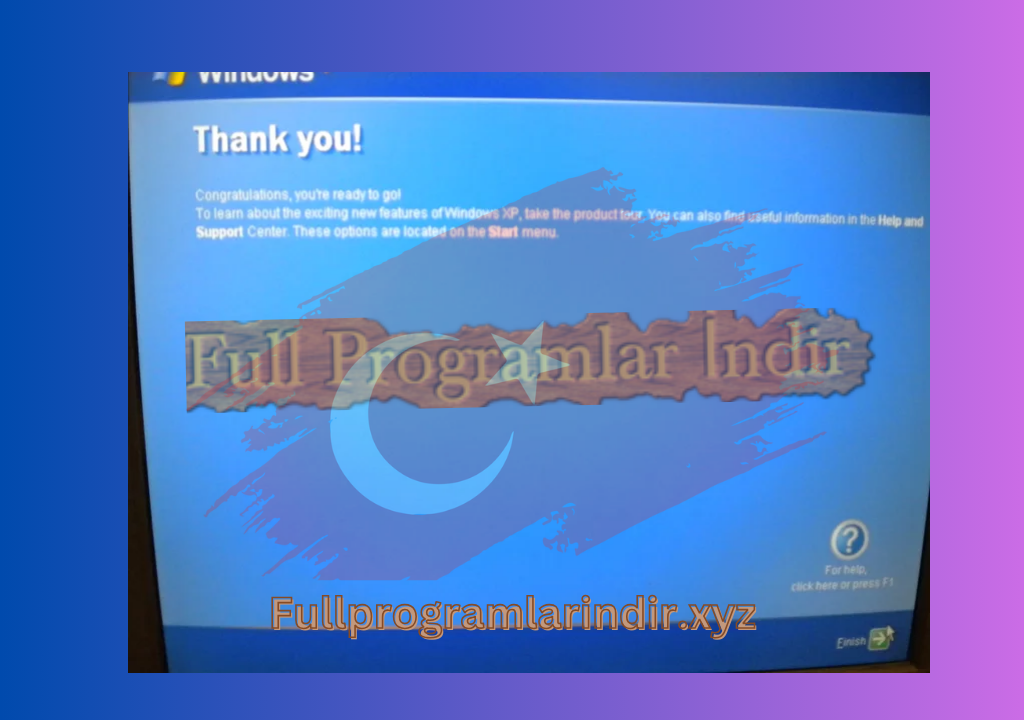
Sonraki butonuna bastıktan sonra bir Teşekkür ekranı göreceksiniz. Bu ekranda Bitir tuşuna basmanız gerekecektir.
Bu, bu sayfadaki ikinci resme benzer bir ekran açacaktır.
Artık bilgisayarın ilk kez oturum açtığını göreceksiniz. Bu sayfada üçüncü resimdeki gibi bir ekran görmelisiniz.
Umarım Windows XP Professional’ın nasıl kurulacağına ilişkin kılavuzu beğenmişsinizdir!
Sistem Gereksinimleri
- İşlemci: Pentium 233 MHz veya üzeri (300 MHz önerilir)
- RAM: 64 MB (128 MB önerilir)
- Sabit Disk Alanı: 1,5 GB boş alan
- Grafik Kartı: Süper VGA (800 x 600) veya daha yüksek çözünürlüklü video adaptörü ve monitör
- CD/DVD Sürücüsü: Bir CD-ROM veya DVD-ROM sürücüsü
- Klavye ve Fare: Standart veya Microsoft uyumlu klavye ve işaretleme aygıtı (fare)
- İnternet Bağlantısı: Bazı özellikler internet bağlantısı gerektirebilir
Windows XP Indir
Bağlantılar İndir
Çözüm
2001 yılında piyasaya sürülen Windows XP, işletim sistemleri dünyasında kalıcı bir iz bıraktı. Ünlü Başlat menüsü ve masaüstü düzeniyle öne çıkan kullanıcı dostu tasarımı, onu kullanıcılar arasında favori haline getirdi. Başlangıçtaki başarısına rağmen destek ve güvenlik yamalarının sona ermesi, kullanıcıların daha gelişmiş platformlara yönelmesine neden oldu. Bununla birlikte, Windows XP’nin etkisi devam etmekte, daha sonraki Windows sürümlerinin tasarımını ve kullanışlılığını şekillendirmekte ve kişisel bilgisayarların evriminde önemli bir döneme işaret etmektedir.